OnePlus 9pro에서 방해금지 모드를 활성화하는 방법_OnePlus 9pro에서 방해금지 모드를 활성화하는 방법
PHP 편집기 Baicao가 OnePlus 9 Pro의 방해 금지 기능을 소개합니다. 분주한 요즘 시대에 방해금지 모드는 집중하고 생산성을 높이는 데 도움이 될 수 있습니다. 간단한 설정으로 주의가 산만해지는 것을 피하고 집중해야 할 때 조용히 있을 수 있습니다. OnePlus 9 Pro는 방해금지 모드를 켜는 다양한 방법을 제공하므로 필요에 따라 적절한 설정 방법을 선택할 수 있어 생활이 더욱 편리하고 편안해집니다.
1. 휴대폰 설정 메뉴에서 [소리 및 진동]을 클릭하세요.
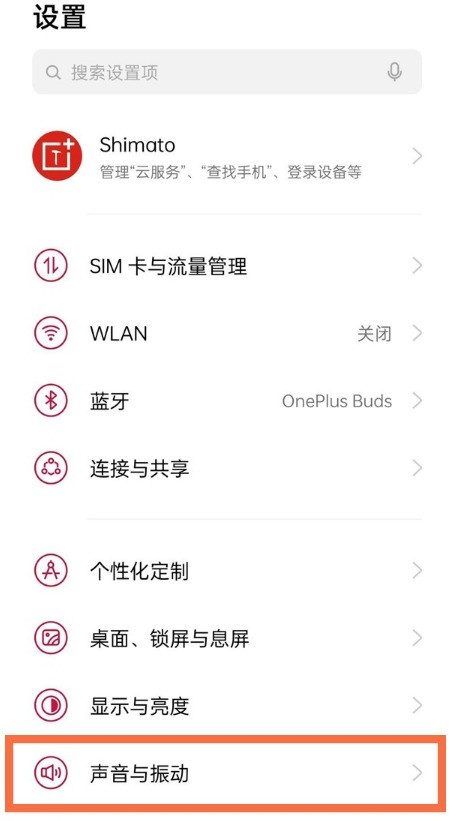
2. [방해금지] 오른쪽에 있는 스위치를 켜주세요.
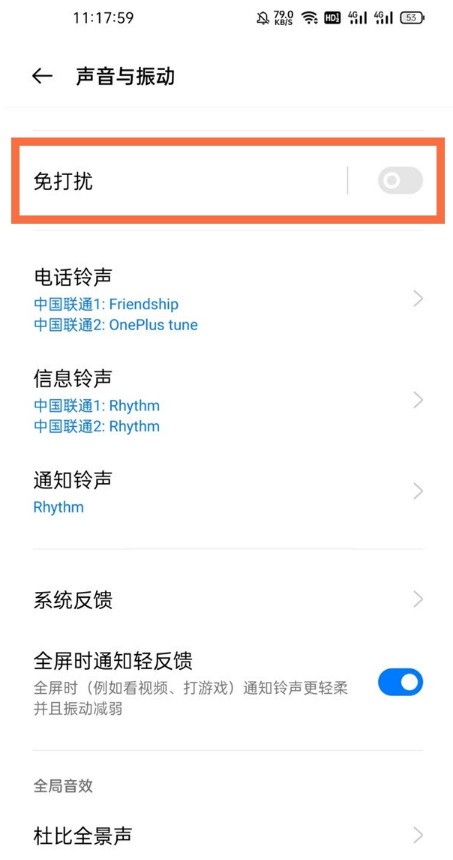
3. 방해 금지를 클릭하면 방해 금지 기간을 설정할 수도 있습니다.
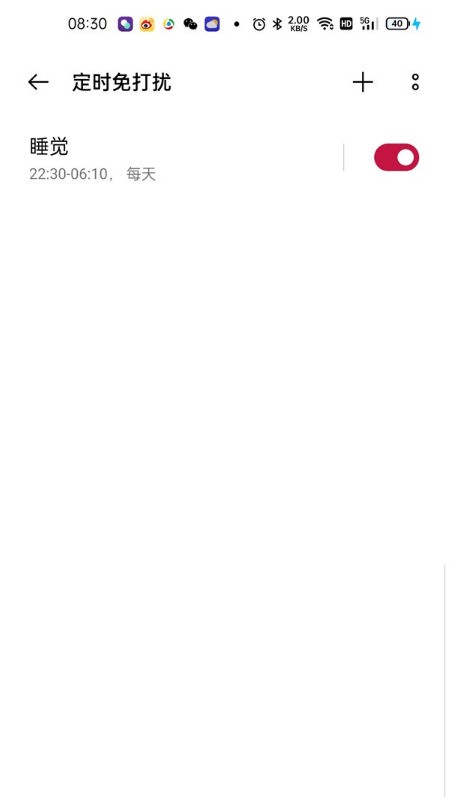
위 내용은 OnePlus 9pro에서 방해금지 모드를 활성화하는 방법_OnePlus 9pro에서 방해금지 모드를 활성화하는 방법의 상세 내용입니다. 자세한 내용은 PHP 중국어 웹사이트의 기타 관련 기사를 참조하세요!

핫 AI 도구

Undresser.AI Undress
사실적인 누드 사진을 만들기 위한 AI 기반 앱

AI Clothes Remover
사진에서 옷을 제거하는 온라인 AI 도구입니다.

Undress AI Tool
무료로 이미지를 벗다

Clothoff.io
AI 옷 제거제

AI Hentai Generator
AI Hentai를 무료로 생성하십시오.

인기 기사

뜨거운 도구

메모장++7.3.1
사용하기 쉬운 무료 코드 편집기

SublimeText3 중국어 버전
중국어 버전, 사용하기 매우 쉽습니다.

스튜디오 13.0.1 보내기
강력한 PHP 통합 개발 환경

드림위버 CS6
시각적 웹 개발 도구

SublimeText3 Mac 버전
신 수준의 코드 편집 소프트웨어(SublimeText3)

뜨거운 주제
 7493
7493
 15
15
 1377
1377
 52
52
 77
77
 11
11
 52
52
 19
19
 19
19
 41
41
 OnePlus 9pro에서 광각 모드를 활성화하는 방법_OnePlus 9pro에서 광각 모드를 활성화하는 방법
Mar 23, 2024 pm 01:20 PM
OnePlus 9pro에서 광각 모드를 활성화하는 방법_OnePlus 9pro에서 광각 모드를 활성화하는 방법
Mar 23, 2024 pm 01:20 PM
1. 바탕화면에서 카메라 아이콘을 찾아 엽니다. 2. 사진 페이지 상단에 있는 세 개의 숫자 아이콘을 클릭하여 초광각 인터페이스로 들어갑니다. 3. 광각 범위를 독립적으로 조정할 수도 있습니다.
 OnePlus 9pro에서 듀얼 Wi-Fi 네트워크 가속을 설정하는 방법_OnePlus 9pro에서 듀얼 Wi-Fi 네트워크 가속을 설정하는 방법
Mar 23, 2024 am 09:16 AM
OnePlus 9pro에서 듀얼 Wi-Fi 네트워크 가속을 설정하는 방법_OnePlus 9pro에서 듀얼 Wi-Fi 네트워크 가속을 설정하는 방법
Mar 23, 2024 am 09:16 AM
1. 휴대폰 설정 메뉴에서 [WLAN]을 클릭하세요. 2. [듀얼 WiFi 네트워크 가속]을 클릭하세요. 3. [스마트 스타트 듀얼 WiFi 네트워크 가속] 오른쪽에 있는 스위치를 켜세요.
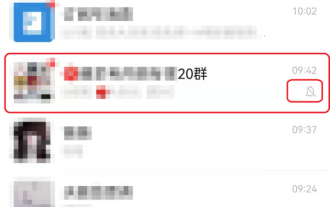 중단을 피하기 위해 Android용 WeChat에서 그룹 채팅을 축소하는 방법은 무엇입니까?
Dec 31, 2023 pm 10:26 PM
중단을 피하기 위해 Android용 WeChat에서 그룹 채팅을 축소하는 방법은 무엇입니까?
Dec 31, 2023 pm 10:26 PM
WeChat은 모든 사람이 일상 생활이나 직장에서 없이는 살 수 없다고 생각하는 소프트웨어입니다. 이전에 편집자는 Mac 버전의 WeChat이 이전 모바일 버전의 WeChat의 접기 및 고정된 그룹 채팅 기능을 지원한다고 소개하기도 했습니다. 단기간 내에 Windows 버전의 WeChat도 이 매우 특별한 접기 기능을 지원합니다. 그리고 고정된 그룹 채팅 기능. 동시에 Mac 버전과 Windows 버전은 상위 그룹 채팅을 접는 기능을 지원한 후 접힌 그룹 채팅에 방해 금지 그룹을 추가하는 기능도 제공합니다. 결합 방법을 자세히 소개합니다. 그러나 Android 버전의 WeChat을 사용하는 많은 친구는 휴대폰의 접힌 그룹 채팅에 DND 그룹을 추가하는 방법을 모릅니다. 아래에서 Tianji 편집기가 구체적인 지침을 제공합니다.
 OnePlus 9pro에서 Bluetooth 오디오 코덱을 켜는 방법_OnePlus 9pro에서 Bluetooth 오디오 코덱을 켜는 단계
Mar 22, 2024 pm 06:21 PM
OnePlus 9pro에서 Bluetooth 오디오 코덱을 켜는 방법_OnePlus 9pro에서 Bluetooth 오디오 코덱을 켜는 단계
Mar 22, 2024 pm 06:21 PM
1. 휴대폰 설정 메뉴에서 [기타 설정]을 클릭하세요. 2. [개발자 옵션]을 클릭하세요. 3. [블루투스 오디오 코덱]을 클릭하세요. 4. [LHDC]를 확인하세요. 편집자 팁: 이 기능을 사용하려면 Bluetooth 헤드셋이 LHDC 코덱 형식도 지원해야 합니다.
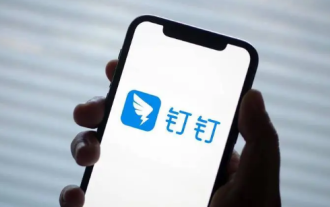 DingTalk에서 방해금지 메시지를 설정하는 위치
Mar 20, 2024 pm 01:43 PM
DingTalk에서 방해금지 메시지를 설정하는 위치
Mar 20, 2024 pm 01:43 PM
딩톡을 사용할 때, 특히 쉬거나 일할 때 잦은 메시지 알림으로 인해 많은 분들이 불편을 겪으셨을 거라 생각하며, 딩톡의 메시지를 완전히 종료하길 바라시는 분들도 계십니다. 이제 방해 금지 모드 메시지를 사용하면 이러한 방해를 쉽게 차단하고 특정 시간 동안 업무에 집중하거나 평화롭게 휴식을 취할 수 있습니다. 하지만 DingTalk의 방해 금지 모드를 켜는 방법에 대해 알고 싶은 사용자는 이 기사를 따라 자세히 알아볼 수 있습니다! DingTalk에서 방해금지 메시지를 활성화하는 방법 1. DingTalk를 열고 클릭하여 친구의 채팅 상자에 들어갑니다. 2. 오른쪽 상단에 있는 세 개의 점을 클릭하세요. 3. 방해금지 메시지 오른쪽에 있는 스위치를 켭니다.
 OnePlus 9pro에서 플래시 알림 기능을 설정하는 방법_OnePlus 9pro에서 플래시 알림 기능을 설정하는 방법
Mar 23, 2024 pm 02:51 PM
OnePlus 9pro에서 플래시 알림 기능을 설정하는 방법_OnePlus 9pro에서 플래시 알림 기능을 설정하는 방법
Mar 23, 2024 pm 02:51 PM
1. 바탕 화면에서 휴대폰을 찾아 열고 오른쪽 상단에 있는 점 세 개를 클릭합니다. 2. [설정] 옵션을 클릭하세요. 3. [수신전화 플래시] 오른쪽에 있는 스위치를 켜세요.
 OnePlus 9pro에서 블루투스를 활성화하는 방법_OnePlus 9pro에서 블루투스를 활성화하는 방법
Mar 23, 2024 pm 02:06 PM
OnePlus 9pro에서 블루투스를 활성화하는 방법_OnePlus 9pro에서 블루투스를 활성화하는 방법
Mar 23, 2024 pm 02:06 PM
1. 휴대폰 설정 메뉴에서 [블루투스]를 클릭하세요. 2. 블루투스 스위치를 켜면 전화기가 자동으로 연결 가능한 장치를 검색하고 장치 이름을 클릭하고 성공적인 페어링을 기다립니다. 3. 화면 상단의 상태 표시줄을 아래로 내려 [블루투스] 아이콘을 클릭해도 됩니다.
 OnePlus 9pro에 데스크톱 플러그인을 추가하는 방법_OnePlus 9pro에 데스크톱 플러그인을 추가하는 방법
Mar 23, 2024 am 08:11 AM
OnePlus 9pro에 데스크톱 플러그인을 추가하는 방법_OnePlus 9pro에 데스크톱 플러그인을 추가하는 방법
Mar 23, 2024 am 08:11 AM
1. 바탕화면의 빈 공간을 길게 눌러 바탕화면 편집 인터페이스로 들어가서 [플러그인]을 클릭하세요. 2. 설정하려는 플러그인을 선택하세요. 추가가 완료되면 바탕화면에 표시됩니다.




